
|
|
|
|
L'essentiel Un filtre toujours à disposition... Accessibles via l'icône Cette option facilite encore la gestion des volumes de données les plus importants, en vous permettant d'accéder rapidement aux données recherchées :
Comment ça marche ? Les indications suivantes vous indiquent la marche à suivre pour appliquer un auto-filtre. |
Pour afficher les autofiltres, cliquez sur l'icône  à droite des en-têtes de colonnes.
à droite des en-têtes de colonnes.
Pour masquer les autofiltres, cliquez sur l'icône  au bas de la fenêtre lorsque ceux-ci sont affichés.
au bas de la fenêtre lorsque ceux-ci sont affichés.
La fermeture du mode autofiltre annule tous les autofiltres en cours.
Les autofiltres ne sont pas enregistrés dans les vues.
Vous souhaitez filtrer une liste sur les numéros de compte commençant par 411.
Saisissez 411 dans la zone d'auto-filtre de la colonne Compte :
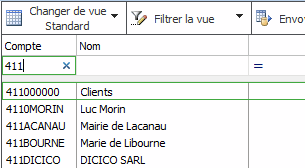
Vous souhaitez filtrer une liste sur les chiffres d'affaires supérieurs à 300 Euros.
Cliquez sur le signe "=" de la zone d'autofiltre de la colonne "Chiffres d'affaires" et choisissez l'option "> Supérieur à" :
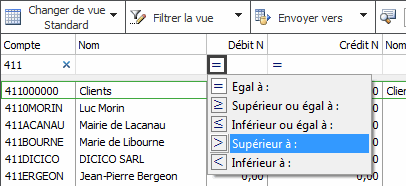
Saisissez ensuite 2000 dans la zone d'auto-filtre :
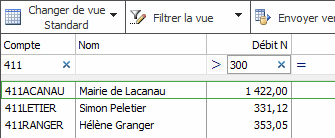
Pour annuler un auto-filtre, cliquez sur le croix "X" située sur la droite de ce champ d'auto-filtre.
Les auto-filtres sont également automatiquement annulés dès lors que vous masquez la zone d'auto-filtre (clic sur l'icône  )
)
Les réglages des autofiltres ne sont pas enregistrés dans les vues et ne s'appliquent qu'à la liste affichée. Tous ces filtres sont prédéfinis, et ne constituent pas des zones saisissables.